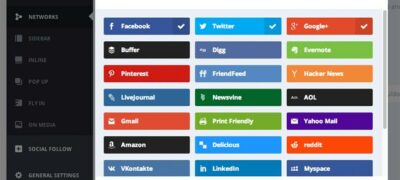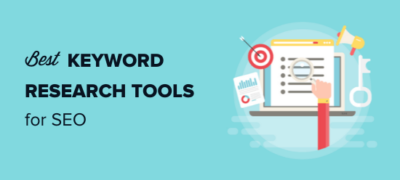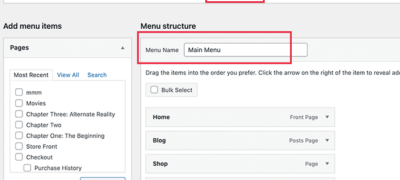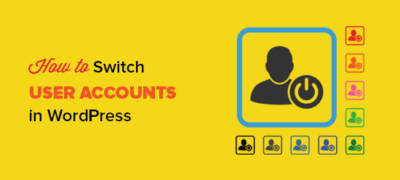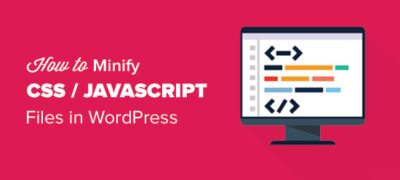有生产力的人就是靠这个规则生活的。在疾病或健康方面,他们不会…
如果您运行多作者博客,则在发布他们的博客帖子时通知作者可以帮助他们推广该帖子并参与讨论。最近,一位读者问,发表文章时是否可以通过电子邮件发送给作者。在本文中,我们将向您展示在WordPress中发布作者信息时如何通过电子邮件发送给作者。
方法1:使用编辑流程将帖子通知发送给作者
您需要做的第一件事是安装并激活Edit Flow插件。有关更多详细信息,请参阅有关如何安装WordPress插件的分步指南。
编辑流程开箱即用,可用于电子邮件通知。激活插件后,发布者发布帖子后,它将开始向作者发送电子邮件通知。
但是,它不会将那些电子邮件通知发送给站点管理员。您可以转到“ 编辑流»通知”页面,然后为“始终通知博客管理员”选项选择启用。
Edit Flow是一个功能强大的插件,它不仅可以发送电子邮件通知,还可以做很多事情。有关使用它的功能的完整概述,请参阅我们的指南,该指南介绍了如何使用Edit Flow改进WordPress中的编辑工作流程。
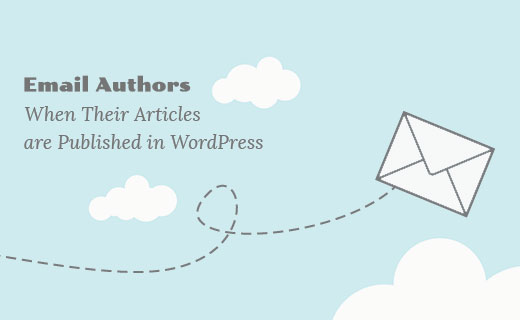
方法2:使用更好的WordPress通知的电子邮件作者
此方法适用于只希望向作者发送电子邮件通知而没有“编辑流”的任何其他编辑功能的用户。
您需要做的第一件事是安装并激活WordPress更好的通知插件。
激活后,您需要访问通知»添加新页面以创建您的作者电子邮件通知。
首先,您需要为此通知输入标题,例如“作者的发布后通知”。
在“通知”字段中,您需要选择“发布新帖子”。
在“ 其他电子邮件字段”选项下,选中“ 仅将此通知发送给作者”旁边的框。
现在,您需要编写主题行和电子邮件正文。更好的WordPress通知附带了一些短代码,您可以在电子邮件主题和正文中使用它们。
在电子邮件主题字段中,您应该输入:
Post Published: 在WordPress中发表文章时如何向作者发送电子邮件
对于邮件正文,可以使用以下模板:
您好[user_nicename],
我们刚刚发布了您的帖子“ 在WordPress中发表文章时如何向作者发送电子邮件”。
您可以在这里查看:[永久链接]
谢谢,
最后,您需要单击保存按钮来存储新通知。
现在,当他们的帖子在WordPress中发布时,该插件将向作者发送通知电子邮件。
有关更多详细说明,请参见有关如何在WordPress中添加更好的自定义通知的指南。
方法3:在文章发表后手动向作者发送电子邮件
该方法适用于愿意在WordPress中添加代码段的用户。
您需要将此代码添加到主题的functions.php文件或特定于站点的插件中。
function notifyauthor($post_id) {
$post = get_post($post_id);
$author = get_userdata($post->post_author);
$subject = "Post Published: ".$post->post_title."";
$message = "
Hi ".$author->display_name.",
Your post, \"".$post->post_title."\" has just been published.
View post: ".get_permalink( $post_id )."
Thanks"
;
wp_mail($author->user_email, $subject, $message);
}
add_action('publish_post', 'notifyauthor');
在WordPress中发布新帖子时,将运行此代码。它使用代码中定义的主题和消息向作者发送电子邮件通知。可以随意更改主题和消息字段以满足您的需求。